Safari에서 시크릿 창을 여는 방법
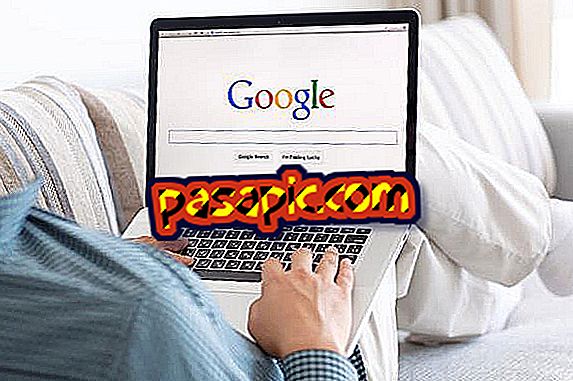
방문한 페이지의 기록에 등록 된 웹 사이트없이 인터넷 을 탐색 할 수있는 방법을 알고 싶습니까? 진실은 아무것도 복잡하지 않다는 것입니다. 개인 정보 보호 브라우징이나 시크릿 모드 이므로 사용중인 웹 브라우저에서 활성화해야합니다. 이런 식으로 iOS 기기가 있고 Apple 브라우저를 사용하는 경우 Safari에서 시크릿 창을 여는 방법을 배우게됩니다 .
따라야 할 단계 :1
Safari에서 시크릿 창 을 여는 첫 번째 단계는 평상시처럼 iOS 기기에서이 브라우저를 여는 것입니다. 그런 다음 맨 위 표시 줄로 가서 첫 번째 옵션, 즉 브라우저와 이름이 같은 옵션을 클릭해야합니다.
'사파리'라는 단어를 클릭하면 메뉴가 표시되며 Mac 브라우저의 시크릿 창에 해당하는 '비공개 브라우징' 옵션을 선택해야합니다.

2
이 방법으로 이미 Apple 브라우저에서 개인 정보 보호 브라우징을 활성화했으며 주소 표시 줄의 끝 부분을보고이를 확인할 수 있습니다. 잘했으면 방문한 웹 사이트 가 비공개 로 탐색 중이므로 방문한 웹 사이트가 기억되지 않으며 쿠키가 저장되지 않으며 다운로드가 다운로드 된 파일 목록에 나타나지 않아야합니다.

3
Safari에서 시크릿 브라우징을 중지하고 일반 모드로 돌아가고 싶을 때 창을 닫을 필요가있을뿐 아니라 웹 주소 바에 나타나는 '개인 정보'텍스트를 클릭하면 개인 검색 사용 중지
이 작업에 대한 확인을 요청하는 팝업 메시지가 나타나면 기존 Safari 탐색으로 돌아가려면 동의를 클릭해야합니다.

4
Mac에서 다른 브라우저를 사용하고 방문하는 웹 페이지의 흔적을 남기고 싶지 않은 경우 기사를 참조하는 것이 좋습니다.
- Google 크롬에서 시크릿 창을 여는 방법
- Mozilla Firefox에서 시크릿 창을 여는 방법
- 시크릿 모드에서 탐색하는 방법
- 검색 주소창에서 개인 정보 열람 중인지 확인하십시오.


